So konvertieren Sie MOV-Videos in das FLV-Format auf dem Desktop und online
Der MOV ist sowohl eine Dateierweiterung als auch ein Videoformat. Eine Datei mit der Erweiterung MOV ist eine Apple QuickTime-Filmdatei. Es funktioniert gut auf iOS und Mac. Darüber hinaus enthält Windows 10 auch den entsprechenden Codec. Es ist jedoch nicht für den Online-Vertrieb konzipiert. Deshalb musst du MOV in FLV umwandeln bevor Sie auf YouTube oder anderen Websites posten. Dieser Artikel teilt Ihnen zwei beste Möglichkeiten mit.
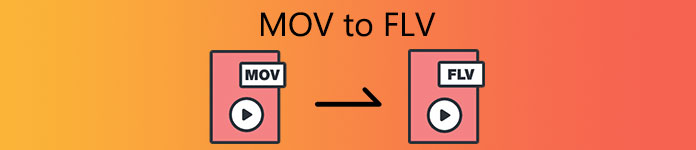
Teil 1: So konvertieren Sie MOV in FLV auf PC/Mac
Sie können fast alle MOV-Dateien in QuickTime öffnen, aber das MOV-Format kann nicht in das FLV-Format geändert werden. Sie benötigen also einen Videokonverter, wie z FVC Free FLV Converter. Obwohl es kostenlos ist, können Sie viele nützliche Funktionen erhalten, die Sie nur in professioneller Software finden.
Hauptmerkmale des besten kostenlosen MOV-zu-FLV-Konverters
- 1. Konvertieren Sie unbegrenzt viele MOV-Dateien im Stapel in das FLV-Format.
- 2. Schützen Sie die Video- und Audioqualität während der Konvertierung.
- 3. Bieten Sie eine Vielzahl von Bonusfunktionen an, z. B. die Auflösung anpassen.
Free DownloadFür Windows 7 oder höherSicherer Download
Free DownloadFür MacOS 10.7 oder höherSicherer Download
Es ist unnötig zu erwähnen, dass dies die beste Option ist, um Ihre MOV-Dateien auf dem Desktop kostenlos in FLV zu konvertieren.
So konvertieren Sie MOV in FLV im Batch
Schritt 1: MOV-Dateien hinzufügen
Starten Sie den besten MOV-zu-FLV-Konverter, sobald Sie ihn auf Ihrem Computer installiert haben. Sie können die Software kostenlos von der offiziellen Website herunterladen. Drücke den Dateien hinzufügen) Schaltfläche in der Home-Oberfläche, um die MOV-Dateien zu öffnen, die Sie in die Software konvertieren möchten. Dann werden die Videos im Bibliotheksfenster angezeigt. Hier können Sie die Videos in der Vorschau anzeigen und bearbeiten.

Schritt 2: Stellen Sie das Ausgabeformat ein
Um das Ausgabeformat zu ändern, klicken und erweitern Sie das Ausgabeformat Option ganz unten. Gehe zum Allgemeines Video Registerkarte, scrollen Sie nach unten und wählen Sie FLV oder relatives Format. Sie können auch die Auflösung und andere Parameter im Profildialog ändern. Drücke den Ausrüstung Symbol und der Profildialog wird angezeigt.

Schritt 3: Konvertieren Sie MOV in FLV
Drücke den Ordner öffnen Schaltfläche neben dem Ausgabeordner und wählen Sie ein bestimmtes Verzeichnis aus, um das Ergebnis zu speichern. Klicken Sie abschließend auf das Konvertieren -Taste und der MOV-zu-FLV-Konverter erledigt den Rest der Arbeit. Einige Minuten später finden Sie die FLV-Dateien an dem Ort, den Sie verlassen haben.

Teil 2: Der beste Weg, um MOV in FLV Online zu konvertieren
Heute haben wir mehr Möglichkeiten zum Bearbeiten und Konvertieren von Videodateien als je zuvor. FVC Free Online Video Converter, zum Beispiel, ist ein Web-MOV-zu-FLV-Konverter online. Sie können mehrere MOV-Dateien ohne Registrierung kostenlos verwalten. Darüber hinaus gibt es keine Dateigrößenbeschränkung, kein Wasserzeichen usw. Wenn Sie MOV nur gelegentlich in FLV konvertieren müssen, führen Sie die folgenden Schritte aus.
Schritt 1: Besuchen Sie https://www.free-videoconverter.net/free-online-video-converter/ in Ihrem Browser. Es ist für Chrome, Firefox und andere Browser verfügbar. Drücke den Dateien hinzufügen um den Launcher herunterzuladen.

Schritt 2: Klicken Sie anschließend auf Datei hinzufügen Taste, sobald der Launcher auftaucht. Laden Sie die MOV-Dateien, die Sie konvertieren möchten, von Ihrer Festplatte hoch. Wählen FLV im Formatbereich unten im Launcher.
Trinkgeld: Wenn Sie die Auflösung ändern müssen, klicken Sie auf die Einstellungen Symbol, um den Einstellungsdialog zu öffnen und dies einfach zu tun.

Schritt 3: Drücken Sie die Konvertieren Schaltfläche, um mit der Online-Konvertierung von MOV in FLV zu beginnen. Nach unseren Recherchen dauert es nur eine Weile, bis der Job abgeschlossen ist. Die Echtzeit hängt von Ihrer Internetverbindung ab. Laden Sie dann die FLV-Dateien auf Ihren Computer herunter.
Hier magst du vielleicht:
MP3-Dateien aus MOV extrahieren
So konvertieren Sie MOV in MP4
Teil 3: Häufig gestellte Fragen zum Konvertieren von MOV in FLV
Wie konvertiere ich MOV in FLV auf dem Mac?
Es gibt keine Möglichkeit, MOV in FLV auf dem Mac ohne Videokonverter von Drittanbietern zu konvertieren. Es gibt jedoch viele MOV-zu-FLV-Konverter für Mac. Sie können auch Web-Apps verwenden, um FLV-Dateien aus MOV zu erstellen.
Kann VLC MOV in FLV konvertieren?
Ja, VLC kann MOV in FLV unter Windows, Mac, Linux konvertieren. Der größte Vorteil von VLC ist kostenlos. Der Nachteil ist der komplizierte Workflow. Tatsächlich ist die Konvertierungsfunktion tief in der Menüleiste versteckt.
Was ist besser, MOV oder FLV?
Die Antwort hängt von Ihrem Zweck ab. Zum Abspielen oder Bearbeiten auf iOS oder Mac ist MOV besser als andere Formate. FLV kann jedoch eine kleine Dateigröße erzeugen und im Internet gut funktionieren.
Fazit
In diesem Handbuch wurden die besten Möglichkeiten zum Konvertieren Ihrer MOV-Videodateien in das FLV-Format beschrieben. Glücklicherweise gibt es mindestens zwei Möglichkeiten, die Arbeit zu erledigen. Erstens können Sie MOV mit einer Web-Video-Konverter-App in FLV ändern. Wenn Sie erweiterte Funktionen benötigen, kann FVC Free FLV Converter Ihre Anforderungen erfüllen. Darüber hinaus ist die Verwendung auf dem Computer völlig kostenlos. Mehr Probleme? Bitte kontaktieren Sie uns, indem Sie Ihre Nachricht unter diesem Beitrag hinterlassen.



 Video Converter Ultimate
Video Converter Ultimate Bildschirm recorder
Bildschirm recorder








